Mnogi se korisnici žale da su suočeni s ovim problemom kada vide poruku o pogrešci poput "Msstdfmt.dll nije pronađen" ili "Datoteka msstdfmt.dll nedostaje”Dok pokušavate pristupiti ili instalirati program na računalo sa sustavom Windows 10. Možda ćete vidjeti slične vrste poruka o pogreškama koje ukazuju na istu stvar.
Pogreška msstdfmt.dll može nastati zbog situacije koja može na kraju izbrisati ili oštetiti neke od datoteka datoteke u msstdfmt.dll, mogu dovesti do problema s registrom, napada virusa ili hardvera može se oštetiti. Međutim, na sreću, postoji nekoliko rješenja koja vam mogu pomoći u rješavanju ovog problema. Da vidimo kako.
Metoda 1: Pokretanjem SFC / Scannow
Korak 1: Idite na Početak gumb na radnoj površini i upišite Naredbeni redak u polju za pretraživanje. Desnom tipkom miša kliknite rezultat i odaberite Pokreni kao administrator otvoriti Naredbeni redak u administratorskom načinu.

Korak 2: U Naredbeni redak prozor, upišite donju naredbu i pritisnite Unesi:
sfc / scannow

Skeniranje traje neko vrijeme, pa pričekajte dok se ne završi. Ispravit će sve pogreške otkrivene na licu mjesta.
To bi moglo riješiti problem, no ako i dalje ne možete pristupiti programima, isprobajte drugu metodu.
2. metoda: Korištenje naredbe registra
Korak 1: Idite na Početak gumb na radnoj površini i upišite regedit u polju za pretraživanje. Sada desnom tipkom miša kliknite rezultat i odaberite Pokreni kao administrator.
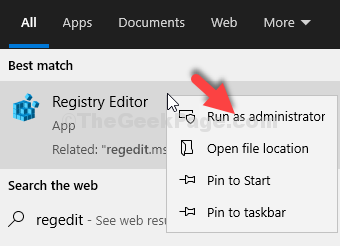
Korak 2: U Uređivač registra prozor, idite na Datoteka karticu i odaberite Izvoz.

Korak 3: Sada stvorite sigurnosnu kopiju Uređivač registra na bilo kojem od vaših omiljenih mjesta.
Na primjer, ovdje smo stvorili datoteku sigurnosne kopije u Dokumenti. Datoteku smo nazvali Sigurnosna kopija i pritisnuo Uštedjeti dugme. Datoteci možete dati naziv prema vašoj želji.
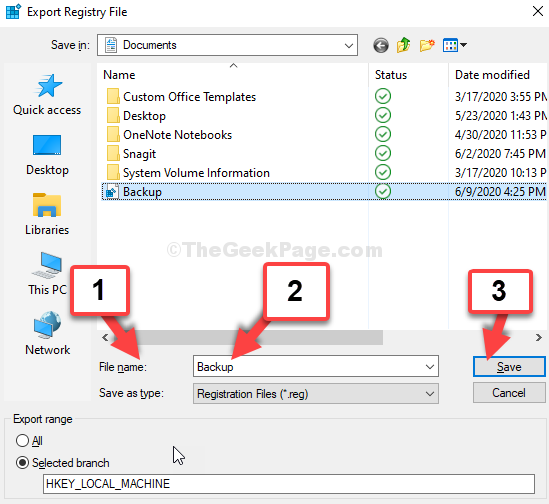
Korak 4: Sada, slijedite Korak 1 iz Metoda 1 otvoriti Naredbeni redak u administratorskom načinu. Sada, u Naredbeni redak prozor, izvršite dolje dvije naredbe jednu po jednu i pritisnite Unesi svaki put:
- regsvr32 c: \ windows \ system32 \ msstdfmt.dll
- regsvr32 c: \ windows \ syswow64 \ msstdfmt.dll
Korak 4: Izlaz Naredbeni redak a sada idite na donju poveznicu da biste preuzeli DLL datoteka:
https://www.dll-files.com/msstdfmt.dll.html
Pokazat će veze za sve 32-bitne verzije. Preuzmite najnoviju DLL datoteku.

Korak 5: Otvorite preuzetu zip datoteku u File Explorer i povucite za spremanje MSSTDFMT.DLL datoteku na radnoj površini.
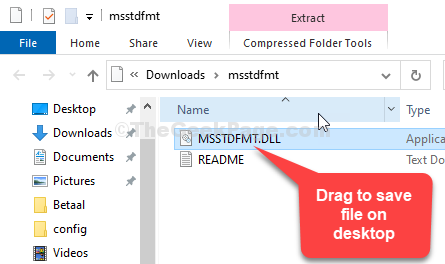
Korak 6: Sada pritisnite Windows + E tipke zajedno na tipkovnici za otvaranje File Explorer. Kliknite na Ovo računalo prečac s lijeve strane i kliknite da biste otvorili C pogon na desno.

Korak 7: Pomaknite se do mjesta ispod, korak po korak:
- Windows
- Sustav32
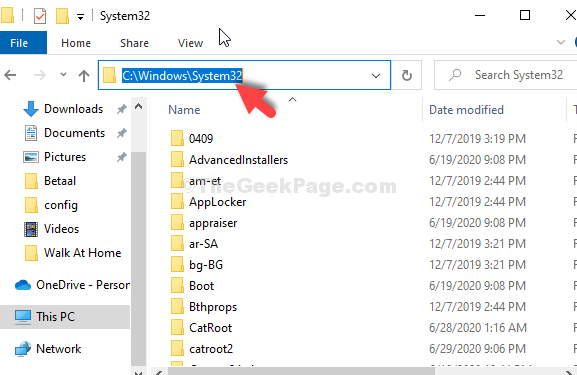
Korak 8: Sada kopirajte MSSTDFMT.DLL datoteku s radne površine i zalijepite je u Sustav32.
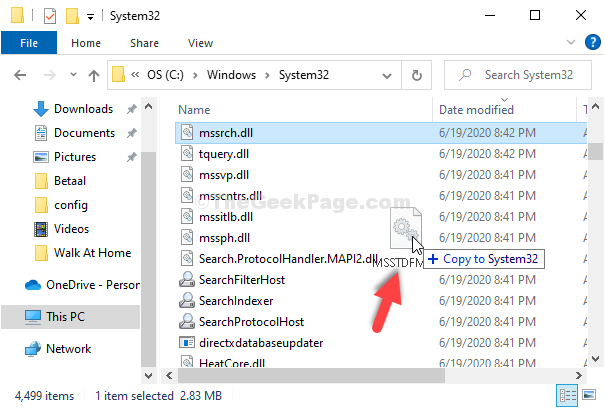
U odzivu koji se pojavi kliknite na Nastaviti dati administratorska prava za lijepljenje.
9. korak: Sada ponovo otvorite naredbeni redak s administratorskim načinom rada kako je prikazano u 1. metodi. Sada, izvršite iste dvije naredbe jednu po jednu i pritisnite Unesi svaki put:
regsvr32 c: \ windows \ system32 \ msstdfmt.dll
regsvr32 c: \ windows \ syswow64 \ msstdfmt.dll
To je sve. Sada ponovo pokrenite računalo i pogreška bi trebala nestati.


